随着时间的推移和软件的安装卸载,电脑的系统性能可能会逐渐下降。为了恢复电脑的顺畅运行,我们可能需要重新安装操作系统。本文以正版Win10系统为例,详细介绍了如何重装系统的步骤和注意事项,希望能对大家有所帮助。
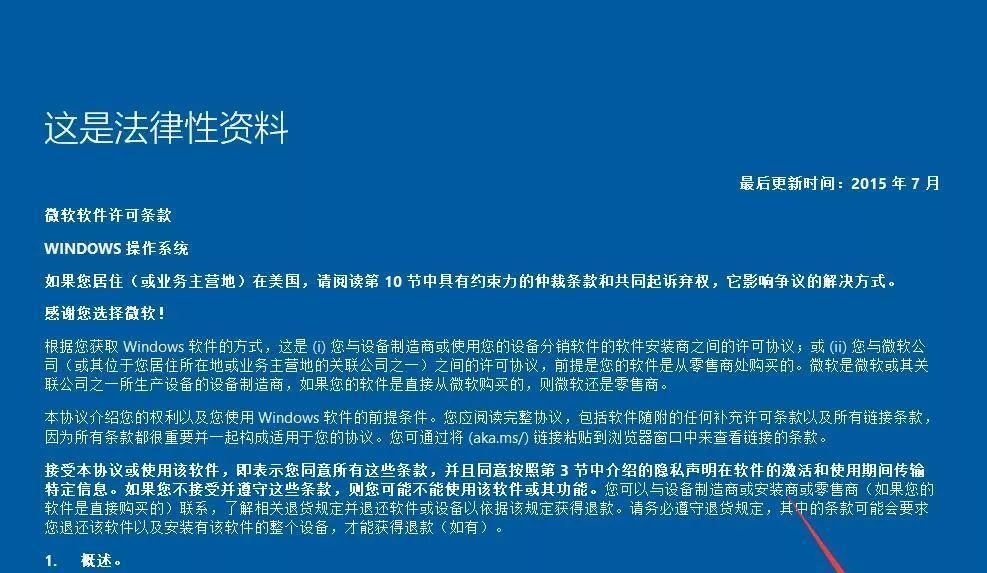
一、备份重要文件:保护数据安全
在开始重装系统之前,我们必须先备份重要文件,以防数据丢失。将文件复制到外部硬盘、U盘或云存储空间中,确保数据安全。
二、下载Win10镜像文件:获取安装源文件
在重新安装Win10之前,我们需要先下载Win10的镜像文件作为安装源。可以在Microsoft官方网站上下载最新版本的Win10镜像文件,并确保选择与你的计算机硬件兼容的版本。
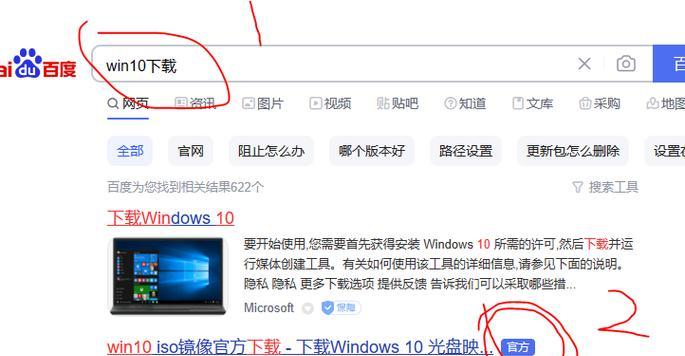
三、制作引导盘:准备安装工具
为了重新安装Win10系统,我们需要准备一个启动盘或者U盘。可以使用Microsoft官方提供的“Windows10安装媒体创建工具”来制作启动盘或者U盘。
四、进入BIOS设置:调整启动顺序
在重装系统之前,我们需要调整计算机的启动顺序,以便能够从启动盘或者U盘启动。通过进入计算机的BIOS设置,将启动顺序设置为启动盘或者U盘为首选项。
五、启动系统安装:开始重装系统
当完成BIOS设置后,我们重新启动计算机,并通过按下相应的按键(通常是F12或者Del键)进入启动菜单。选择启动盘或者U盘作为启动设备,并按照屏幕上的指示开始系统安装。
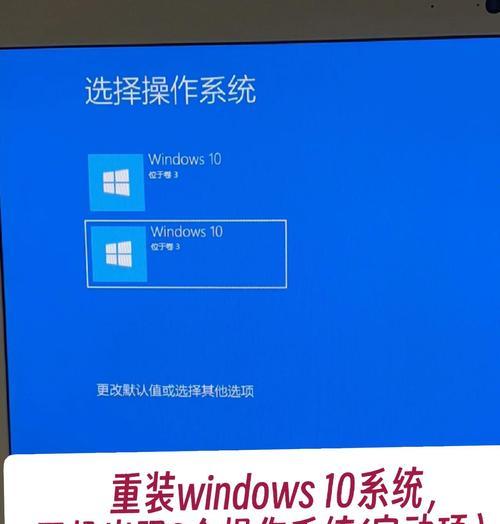
六、选择安装类型:保留文件或全新安装
在安装Win10系统时,我们可以选择“保留个人文件”或“全新安装”的选项。前者会保留用户个人文件和设置,后者将删除所有数据并进行全新安装。
七、激活系统:确保系统正版
在重新安装Win10后,我们需要激活系统以确保其正版化。可以通过在设置中输入产品密钥或者登录Microsoft账户来激活系统。
八、更新驱动程序:提升硬件兼容性
完成系统安装后,我们需要及时更新计算机的驱动程序,以提升硬件兼容性和系统性能。可以通过设备管理器或者访问厂商官方网站来下载和安装最新的驱动程序。
九、安装常用软件:恢复工作环境
在重新安装系统后,我们需要安装常用软件来恢复工作环境。可以根据个人需求选择并安装常用的办公软件、浏览器、媒体播放器等。
十、恢复个人文件:导入备份数据
在重装系统后,我们可以将之前备份的个人文件导入到新系统中。通过将文件复制到对应的文件夹中,可以快速恢复个人数据。
十一、设置系统偏好:个性化定制
在安装系统后,我们可以根据自己的喜好和需求进行个性化定制。可以调整桌面壁纸、系统主题、音量设置等,以便更好地适应新系统。
十二、安装安全软件:保护系统安全
为了保护系统的安全,我们需要安装一款可靠的安全软件。可以选择杀毒软件、防火墙、实时监测工具等来提高系统的安全性。
十三、清理垃圾文件:释放磁盘空间
随着时间的推移,系统会产生大量的垃圾文件占用磁盘空间。可以使用系统自带的磁盘清理工具或者第三方软件来清理垃圾文件,释放磁盘空间。
十四、定期更新系统:保持最新补丁
为了保持系统的稳定性和安全性,我们需要定期更新系统和安装最新的补丁。可以通过Windows更新或者Microsoft官方网站下载和安装最新的更新。
十五、建立系统备份:预防意外情况
为了应对可能出现的意外情况,我们可以建立系统备份。可以使用系统自带的备份工具或者第三方软件来创建系统备份,以便在需要时恢复系统。
通过本文所介绍的步骤和注意事项,相信大家已经掌握了正版Win10重装系统的方法。在重新安装系统之前,请务必备份重要文件,并按照步骤进行操作,以避免数据丢失和操作失误。重装系统后,记得更新驱动程序、安装常用软件和设置个性化选项,以恢复工作环境和提升系统性能。同时,要保持系统的安全性和稳定性,建议定期更新系统和安全软件,清理垃圾文件,并建立系统备份预防意外情况的发生。


